Como transferir fotos do iPad para o cartão SD?
Dr.Fone - Gerenciador de Celular (iOS) irá ensiná-lo como transferir fotos do iPad para o cartão SD com e sem iCloud. Com nosso guia, você pode fazer o trabalho facilmente.
Nov 21, 2024 • Arquivado para: Transferir Celular para Outro • Soluções comprovadas
Q: "Tenho muitas fotos no meu iPad e preciso movê-las para o meu cartão SD para liberar espaço para novas fotos. Qual é a maneira mais fácil de fazer isso? " --- Grouser
Quando falamos de transferência de arquivos em geral, temos que admitir que nem todo mundo é bom nisso. Transferir arquivos é fácil para usuários experientes, mas para os greenhands, torna-se problemático. Bem, aqui vamos mostrar-lhe duas maneiras de transferir fotos do iPad para o cartão SD. Atualmente, a maioria dos gadgets é equipada com slot para cartão SD, então qualquer pessoa com esse cartão pode usá-lo para transferir arquivos em vez do pen drive. Se você deseja transferir arquivos com o cartão SD de uma maneira boa e segura, este post é o ideal para você. Você pode salvar arquivos no cartão SD para backup, para que possa levá-los para onde quiser. Esta postagem apresentará como você pode transferir fotos do iPad para o cartão SD.
Parte 1. Transfira fotos do iPad para o cartão SD sem iCloud
A escolha principal para transferir fotos do iPad para o cartão SD é usar nossa ferramenta sugerida:Dr.Fone - Gerenciador do Celular (iOS). Este é um ótimo aplicativo que não só gerencia fotos, mas também todos os outros tipos de arquivos que precisa, incluindo transferência de música, vídeos e outros. Esta ferramenta maravilhosa com funções poderosas é totalmente compatível com os sistemas operacionais iOS e Windows mais recentes. Além do mais, você pode gerenciar seu trabalho feito mesmo sem o iCloud! O guia a seguir mostrará como transferir fotos do iPad para o cartão SD.

Dr.Fone - Gerenciador de Celular(iOS)
Solução única para gerenciar e transferir fotos do iPad para o cartão SD
- Transfira, gerencie, exporte / importe suas músicas, fotos, vídeos, contatos, SMS, aplicativos etc.
- Faça backup de suas músicas, fotos, vídeos, contatos, SMS, aplicativos etc. para o computador e restaure-os facilmente.
- Transfira músicas, fotos, vídeos, contatos, mensagens, etc. de um smartphone para outro.
- Transfira arquivos de mídia entre dispositivos iOS e iTunes.
- Totalmente compatível com iOS 7, iOS 8, iOS 9, iOS 10, iOS 11 e iPod.
Passos para transferir fotos do iPad para o cartão SD
Passo 1. Desative a sincronização automática do iTunes
Inicie o iTunes e desative a opção de sincronização automática clicando em Editar > Preferências > Dispositivos e habilite a opção de Impedir que iPods, iPhones e iPads sincronizem automaticamente.
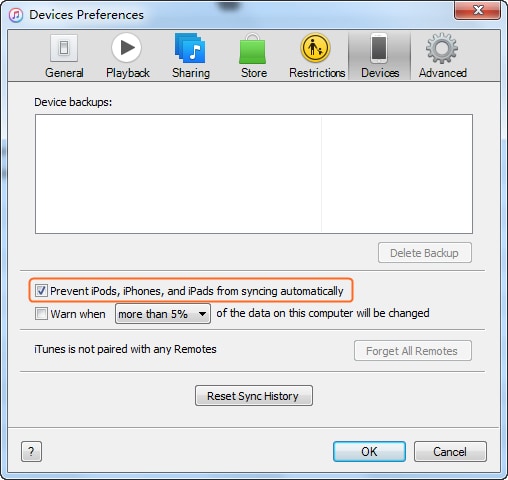
Passo 2. Inicie o Dr.Fone e conecte o iPad
Baixe e instale o Dr.Fone em seu computador. Abra-o e escolha "Gerenciador de Celular". Conecte o iPad ao computador com o cabo USB e o programa o detectará automaticamente.

Passo 3.Transferir fotos do iPad para o cartão SD
Escolha a categoria Fotos na parte superior central da janela do software. Em seguida, você verá o "Rolo da câmera" e a "Biblioteca de fotos" na barra lateral esquerda. Selecione um álbum e verifique as fotos de que precisa e, em seguida, clique no botão "Exportar" na parte superior central. Depois disso, escolha "Exportar para PC" no menu e selecione o seu cartão SD como destino.
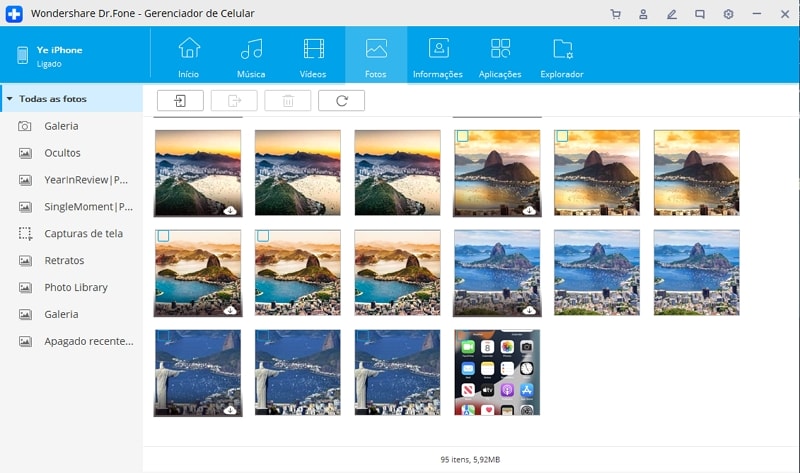
Parte 2. Transfira fotos do iPad para o cartão SD com iCloud
Outra forma de transferir fotos do iPad para o cartão SD é usando o iCloud. A fototeca do iCloud também é uma boa solução, especialmente quando se trata de backup. As próximas etapas descrevem como fazer isso da maneira mais fácil.
Como usar o iCloud para salvar fotos do iPad
Passo 1. Faça login no iCloud no iPad
Toque em Definições > iCloud e faça login com seu ID Apple se nunca o tiver usado antes.
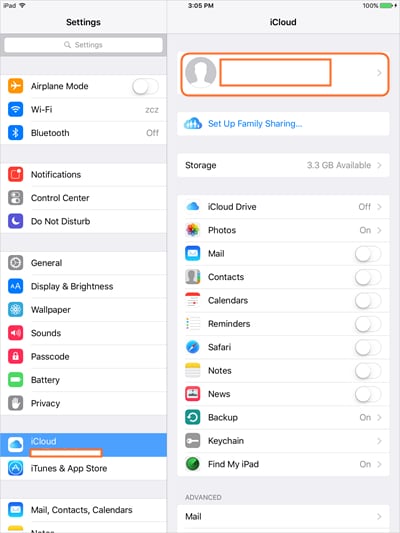
Passo 2. Ative o Photo Stream
Toque em Fotose, e em seguida, ative o Fotos Stream na próxima página. Agora, todas as novas fotos serão armazenadas em backup no iCloud.
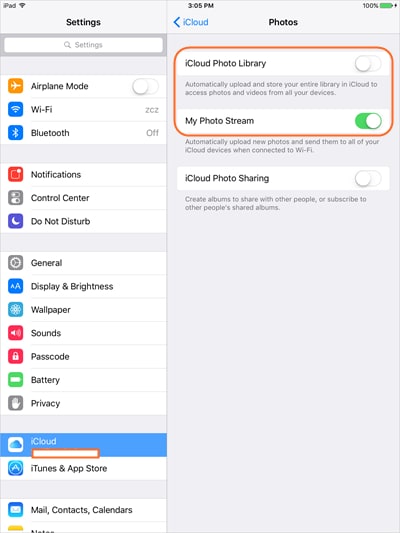
Passo 3.Ative fotos no iCloud para Windows
Agora baixe e inicie o iCloud para Windows em seu computador e ative o Fotos após fazer o login.
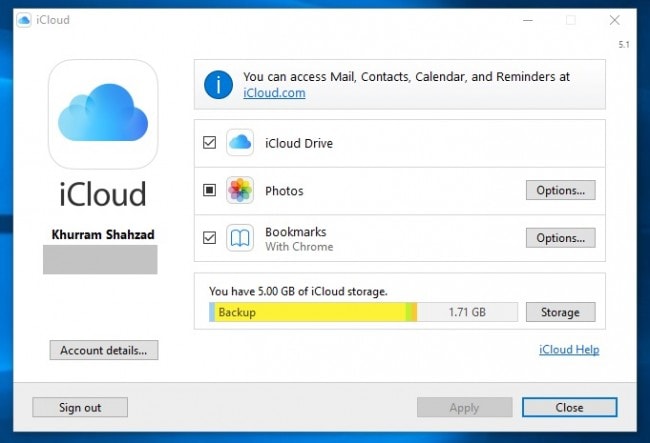
Passo 4. Transferir imagens do iPad para o cartão SD
Vá para a pasta iCloud em seu computador e você verá as fotos. Agora você pode copiar e colar as fotos no cartão SD.
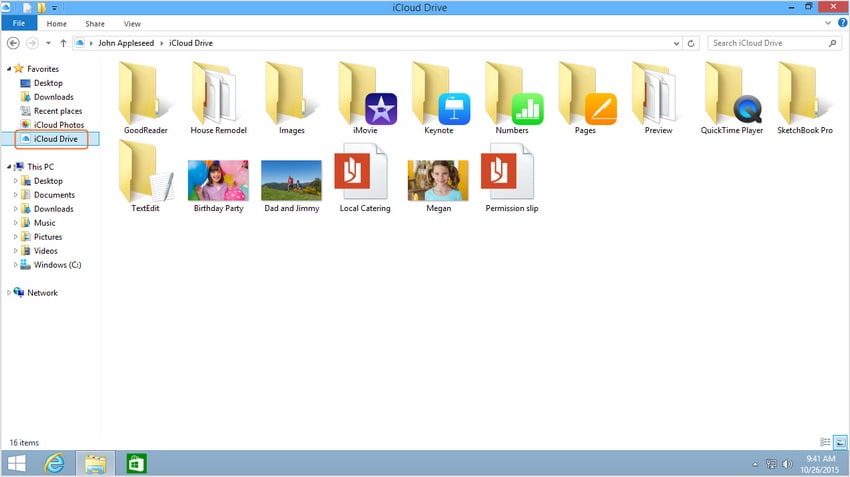
Parte 3. Dicas extras para usar o cartão SD
As duas formas acima farão com que você transfira facilmente fotos do ipad para o cartão SD, e você pode escolher uma delas que seja melhor para você. Além disso, estamos lhe dando dicas extras no que diz respeito à transferência de fotos para o cartão SD, que podem lhe ajudar um pouco quando você precisar.
![]()
Dica 1.: Verifique se o cartão SD está montado corretamente. Caso contrário, os arquivos não serão lidos corretamente. Nos casos em que você não monta seu cartão SD de maneira adequada, às vezes podem ocorrer erros que eventualmente levarão à exclusão de seus arquivos. Pior ainda, seu cartão SD pode ser corrompido. A única solução seria formatar seu cartão SD.
Dica 2.: Mantenha as coisas simples. Às vezes, arquivos e imagens podem ser apagados se você estiver tentando personalizar excessivamente as configurações. Portanto, você deve manter seu cartão SD simples e organizado para tornar os arquivos seguros em seu cartão SD.
Dica 3.: Podem ocorrer bugs com muita freqüência no sistema. Faça backup do seu cartão SD regularmente para evitar perda de dados. Se você usar o cartão SD em dispositivos diferentes, há chances de ele pegar vírus. Portanto, você deve fazer backup dos arquivos do cartão SD para um disco rígido local.
Dica 4.: Formate seu cartão SD. Se você acha que seu cartão SD não está funcionando corretamente ou talvez apenas queira liberar espaço para novas fotos, é melhor usar a opção de formato. Você deve evitar excluir todas as imagens, porque a formatação é uma maneira segura de apagar todos os dados do seu cartão SD e fazer uma inicialização limpa, assim como com o seu disco rígido.
Dica 5.: Mantenha seu cartão SD seguro e limpo. Problemas de escrita e leitura não são incomuns quando se trata de cartões SD. A poeira pode afetar a qualidade da leitura, portanto, é necessário mantê-los seguros e limpos. A melhor ideia é guardá-los nas caixas para diminuir o efeito da poeira. Você deve conseguir um caso para eles, se não tiver um.
Dica 6.: Não remova o cartão SD ao usá-lo. Isso é algo que você já deve saber, mas vale a pena lembrar mais uma vez. Certifique-se de não remova o cartão enquanto estiver em uso, pois isso pode corromper os dados do cartão SD.
Dica 7.: Quando terminar de usar um cartão SD, primeiro você deve ejetá-lo e desmontá-lo com segurança. Todos devemos começar a fazer isso, porque quando você puxa sem desmontar, o mesmo processo acontece quando a energia é perdida, o que pode levar à perda de arquivos.
Transferir arquivos e fotos do seu iPad para o cartão SD agora é mais fácil do que nunca, graças a ferramentas como o Dr.Fone - Gerenciador do Celular (iOS). Além disso, você pode usar o iCloud como método de transferência, mas pode ser um pouco complicado para os novatos. Com este aplicativo, até mesmo a transferência direta entre dois dispositivos baseados em iOS é possível, então se você deseja transferir fotos do seu iPad para o iPhone ou de um iPhone para outro, você pode nem precisar usar o cartão SD para fazer isso! Qual a forma que achar mais adequada, deixamos a você a decisão, porque no final, todos são igualmente eficientes quando se trata de uma única tarefa: a transferência de fotos. Agora você pode completar sua tarefa e lembre-se: quando se trata de imagens, existem coisas mais valiosas e muito mais pesadas do que apenas alguns bytes. Salve esses momentos maravilhosos porque você não quer perdê-los. Você pode eventualmente deixar seu cartão SD em algum lugar, sem saber.
Categorias
Artigos Recomendados
Gerenciador de Celular
- 1 Gerenciamento de iPhone
- Transferir Fotos do iPhone para PC
- Extrair Fotos do iPhone
- Transferir Arquivos do iPhone para PC
- Tirar Música do iPhone com Facilidade
- 2 Gerenciamento de Dispositivo Android
- Transferir arquivos do Android para PC
- Transferência entre Samsung para PC
- Transferir fotos da Samsung para Mac
- Backup e Transferir SMS e Mensagens
- Transferência do Celular Huawei para PC
- Transferir Fotos do Galaxy S9 para PC
- 3 Dicas de Transferência de Celular









Alexandre Garvalhoso
staff Editor